
- •Методические указания
- •Операционные системы
- •Операционная система Microsoft Windows xp
- •Активизация Windows xp
- •Завершение сеанса работы с Windows xp
- •Рабочий стол Windows xp
- •Работа с меню «Пуск» (Start)
- •Использование панели задач
- •Создание ярлыков
- •Работа с файлами и папками
- •Просмотр файлов и папок
- •Копирование, перемещение и переименование файлов
- •Создание новых папок, файлов и ярлыков
- •Удаление и восстановление файлов
- •Поиск информации в компьютере
- •Контрольные вопросы.
Создание новых папок, файлов и ярлыков
Для создания папки надо выполнить следующие действия.
Откройте папку «Мои документы».
В группе Задачи для файлов и папок щелкните ссылку Создать новую папку.
На экране появится новая папка с выделенным именем, предлагаемым по умолчанию: Новая папка.
Введите имя для новой папки и нажмите клавишу ВВОД.
Можно создать папку следующим образом. На свободном месте проводника открыть контекстное меню, щелкнув правой кнопкой мыши. Выбрать пункт «Создать». В раскрывшемся вторичном меню выбрать позицию «Папка».
Новые файлы чаще всего создаются с помощью разных программ, например, текстовый редактор создает текстовые документы, а графический редактор создает рисунки. Однако вы можете создать файлы и папки непосредственно в проводнике. Чаще всего так создаются новые папки и ярлыки, ссылающиеся на другие файлы.
Для создания папки, файла или ярлыка, требуется, прежде всего, путем перемещения по папкам и дискам компьютера перейти к папке, в которой будет создан новый объект. После этого нужно вызвать вспомогательное меню, щелкнув правой кнопкой мыши на свободном месте в правой части окна проводника, где расположен список содержимого текущей папки. В появившемся меню следует выбрать команду Создать. В раскрывшемся вторичном меню выбрать из списка предложенных программ, ту, в которой будет создан файл. Однако, будет создан пустой файл, то есть просто заготовка. Для его наполнения требуется воспользоваться соответствующей программой и добавить в файл тексты, звуки, рисунки или иное содержимое.
Удаление и восстановление файлов
Потребность в некоторых старых документах может со временем исчезнуть. В таком случае их лучше удалить, чтобы они не занимали лишнее место. Ненужные файлы и папки можно очень просто удалить с вашего компьютера, используя для этого проводник. Вначале следует выбрать объект для удаления, щелкнув на нем мышью в правой области окна программы. Это может быть файл, папка или их группа. После этого следует выбрать команду меню Файл и далее Удалить или нажать клавишу (Delete) на клавиатуре. Можно также перетащить значок удаляемого файла из окна проводника на значок корзины, расположенный на рабочем столе Windows. При любом способе вызова операции удаления, кроме последнего, на экране компьютера появится диалог для подтверждения удаления.
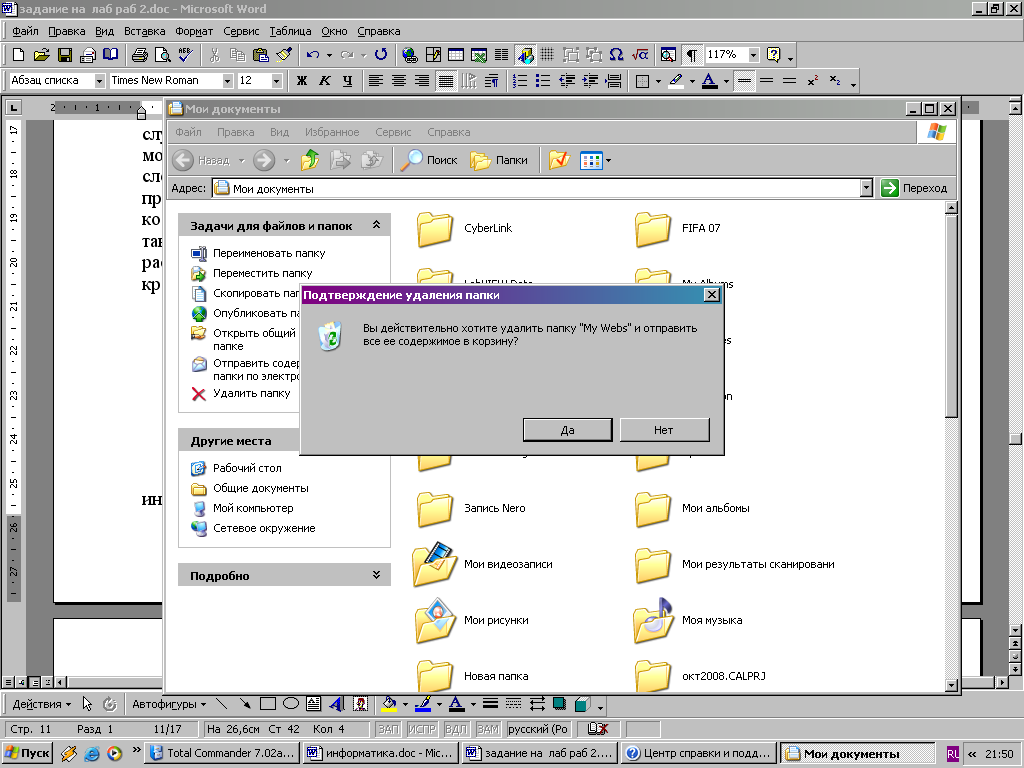
Рис. 2.6. Диалоговое окно подтверждения удаления папки
С помощью этого диалога Windows XP пытается предотвратить удаление нужной информации.
Если пользователь нажмет кнопку Да, выбранные файлы будут удалены и их значки исчезнут из списка файлов текущей папки. Нажав кнопку Нет, операция удаления отменяется. В большинстве случаев есть возможность восстановить удаленные файлы и папки, и сделать это можно несколькими способами.
Примечание. Будьте осторожны при удалении файлов. К сожалению, восстановить можно далеко не все удаленные файлы. Возможность восстановления зависит от настроек Windows, размера удаляемых файлов и свободного места на диске компьютера. Кроме того, файлы, удаленные с дискеты, восстановить нельзя.
Прежде
всего, в проводнике есть возможность
отмены последней выполненной операции.
Если вы хотите восстановить только что
удаленные файлы, нажмите на значок
![]() ,
расположенный в верхней части проводника.
Последовательно нажимая эту кнопку
несколько раз, можно отменять любые
предыдущие действия при работе с
проводником, в том числе и отменять
удаление папок и файлов. Система
запоминает несколько последних действий
и дает вам возможность отменить их.
Помните об этом при возникновении
критических ситуаций. Однако количество
отменяемых действий ограничено, и давно
удаленный файл невозможно восстановить
таким образом.
,
расположенный в верхней части проводника.
Последовательно нажимая эту кнопку
несколько раз, можно отменять любые
предыдущие действия при работе с
проводником, в том числе и отменять
удаление папок и файлов. Система
запоминает несколько последних действий
и дает вам возможность отменить их.
Помните об этом при возникновении
критических ситуаций. Однако количество
отменяемых действий ограничено, и давно
удаленный файл невозможно восстановить
таким образом.
Удаляемые файлы перемещаются в специальную папку, называемую Корзина (Recycle Bin). Это особая папка, и ее значок выделен в отдельную ветвь дерева файлов и каталогов компьютера и помещен на рабочий стол Windows.
Для просмотра, восстановления или безвозвратного удаления из системы ранее удаленных файлов необходимо открыть корзину с помощью проводника. Чтобы открыть корзину, нужно дважды щелкнуть на значке, расположенном на рабочем столе Windows, или щелкнуть мышью на значке корзины в проводнике Windows. Внешний вид окна проводника при работе с корзиной почти не отличается от окна этой программы при работе с любой другой папкой компьютера.
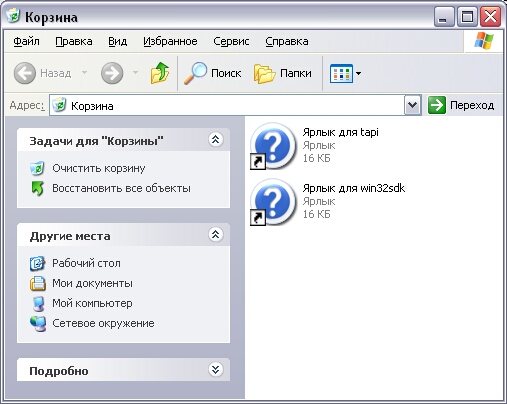
Рис. 2.7. Окно «Корзина»
Удаленные файлы находятся в корзине, пока в ней есть место. Если для нового удаляемого файла места не хватает, давно удаленные файлы будут безвозвратно утеряны. Чтобы восстановить ранее удаленные файлы, необходимо открыть корзину, выделить требуемый файл или группу файлов, после чего выбрать ссылку «Восстановить все объекты» в панели задач. Также можно выбрать команду меню Файл и далее Восстановить.
В случае удаления файлов из Корзины они будут потеряны окончательно, и их уже нельзя будет восстановить. Чтобы удалить все файлы из корзины, можно воспользоваться кнопкой с надписью Очистить корзину, расположенной на панели задач.
